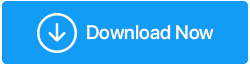كيفية مشاركة الشاشة في Windows 10 باستخدام أدواته المدمجة
نشرت: 2020-04-12نظرًا لأننا جميعًا نعمل من المنزل بسبب كوفيد -19 ، فهناك حالات نحتاج فيها إلى التنسيق والتواصل مع زملائنا في الفريق أو العملاء لإجراء مناقشات تجارية وأشياء أخرى. قد تحتاج هذه المرة إلى مشاركة شاشتك مع الشخص الذي تتصل به حتى تتمكن من شرح الأشياء التي تتحدث عنها بحكمة.
على الرغم من وجود العديد من أدوات مشاركة الشاشة لنظام التشغيل Windows 10 للبحث عنها ، فإن Windows نفسه يأتي بأدواته الأصلية التي يمكنك من خلالها مشاركة شاشتك مع الآخرين. أتساءل كيف ستفعل ذلك؟
لا تقلق؛ نحن هنا لشرح كيف يمكنك مشاركة ما يظهر على شاشتك بالضبط في Windows 10 مع الآخرين. يمكن أن تكون هذه الطرق مفيدة لك إذا كنت تتعامل مع شيء يحتاج إلى دعم فني ؛ تريد أداء مظاهرة.
تحقق من هذه الطرق الفائقة لمشاركة الشاشة في نظام التشغيل windows 10 من خلال لقطات الشاشة والتسجيل الرقمي للشاشة ومشاركة الشاشة في جهاز الكمبيوتر دون استخدام أي تطبيق إضافي.
اقرأ أيضًا: اعرض شاشة Windows 10 الخاصة بك على جهاز التلفزيون
نصيحة: كيفية مشاركة الشاشة في نظام التشغيل Windows 10؟
قبل أن نناقش بعض أدوات مشاركة الشاشة الأصلية في نظام التشغيل Windows 10 ، يمكنك تجربة ميزة Windows 10 Remote Desktop على نظامك للسماح للآخرين بالوصول عن بُعد إلى جهاز الكمبيوتر الخاص بك. لقد ناقشنا هنا كيفية تعيين واستخدام سطح المكتب البعيد في نظام التشغيل Windows 10.
1. استخدم شاشة الطباعة لأخذ لقطة للشاشة
في الواقع هذه واحدة من أسهل الطرق الأساسية لمشاركة سطح المكتب الخاص بك عن بُعد. العيب الوحيد هو أن هذا سيساعدك على مشاركة صورة ثابتة للشاشة. كان مفتاح شاشة الطباعة مفيدًا جدًا عند استخدام أنظمة التشغيل للعمل على سطور الأوامر. سيرسل هذا المفتاح حرفياً النص الموجود على الشاشة إلى الطابعة ولكن الآن باستخدام مفتاح شاشة الطباعة ، يمكنك التقاط شاشتك بالكامل إلى الحافظة.
ما الذي ستفعله قد يصطاد عقلك؟ باستخدام شاشة الطباعة ، يمكنك حفظ الشاشة في الحافظة ، وبعد ذلك يمكنك استخدام Ctrl + V للصق في برامج مثل الرسام أو Microsoft Word أو حتى نظام اتصال الدردشة الخاص بك. يمكن تحرير لقطات الشاشة هذه لاحقًا في أحد برامج تحرير الصور ، مثل TweakShot حيث يمكنك اقتصاص الأشياء المهمة أو إبرازها أو تعتيم المعلومات السرية.
تتضمن عناصر التحكم الأخرى في شاشة الطباعة ما يلي:
- مفتاح الفوز + شاشة الطباعة: - يحفظ الصور في مجلد لقطة شاشة منفصل داخل جهاز الكمبيوتر الخاص بك.
- مفتاح Alt + شاشة الطباعة: - سيلتقط النافذة النشطة فقط.
اقرأ أيضًا: كيفية تسجيل اجتماعات Zoom على الشاشة؟
2. التقاط لقطة الشاشة باستخدام أداة Snip & Sketch
تعد أداة Snip & Sketch طريقة أخرى لالتقاط لقطات شاشة ولكنها مفيدة رغم ذلك. لاستخدام أداة Snip & Sketch ، تحتاج إما إلى البحث عنها من شريط البحث أو الضغط على Windows + Shift + S لفتح واجهة هذه الأداة. يمكنك استخدام هذه الأداة للاختيار بين مستطيل أو حر أو نافذة أو لقطة ملء الشاشة.
تمامًا مثل مفتاح Print Screen ، فإن لقطة الشاشة ليست جاهزة للصق باستخدام Ctrl + V. يمكنك استخدام هذه الصور للتحرير مثل تمييز أحد المحاصيل لضمان حفظ الالتقاط إذا كنت ترغب أيضًا في إجراء أي تعديلات.
اقرأ أيضًا: كيفية إصلاح نظام التشغيل Windows 10 Snip & Sketch لا يعمل
3. استخدم المساعدة السريعة لمشاركة شاشتك
المساعدة السريعة هي ميزة رائعة لمشاركة الشاشة في نظام التشغيل Windows 10 مع شخص آخر والسماح له بالتحكم. تأكد من مشاركة شاشتك مع الشخص الموثوق به فقط. تذكر أيضًا أنه لا يمكنك استخدام "المساعدة السريعة" إلا إذا كان لدى الطرفين نظام Windows 10. اتبع الخطوات أدناه لبدء مشاركة شاشتك باستخدام "المساعدة السريعة".
- في شريط البحث ، اكتب Quick Assist.
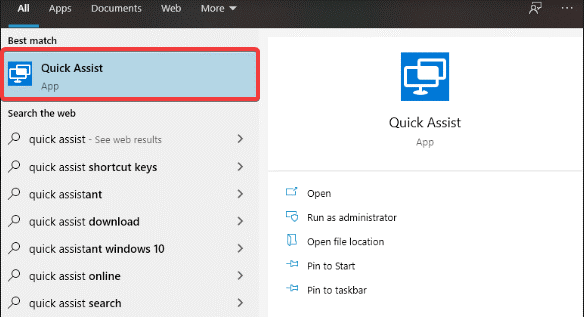
- افتح التطبيق. واختر من الحصول على المساعدة أو تقديم المساعدة.
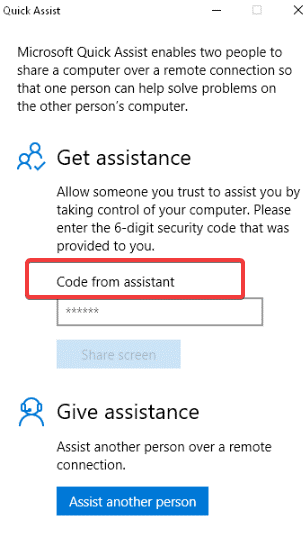
- الآن ، اطلب من الشخص الآخر فتح التطبيق واختيار أي خيار واحد (بخلاف الخيار الذي تختاره).
- بمجرد اختياره للحصول على المساعدة أو تقديمها من قبل الطرفين. قم بتسجيل الدخول إلى حساب Microsoft.
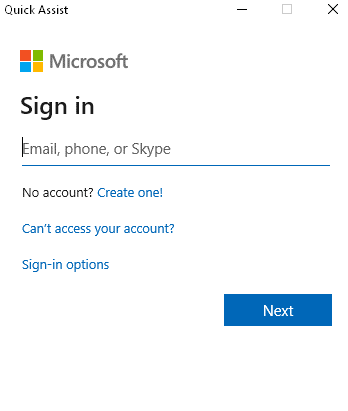
- سيحصل الأطراف على رمز مكون من 6 أرقام (صالح لمدة 10 دقائق فقط). أدخل الرمز في "الرمز من المساعد" وانقر فوق "مشاركة الشاشة".
- يمكن للآخرين الآن اختيار "التحكم الكامل" (سيسمح له ذلك بالتحكم في لوحة المفاتيح والماوس أيضًا) أو "عرض الشاشة" (والذي يسمح لك فقط برؤية الشاشة بدون عناصر تحكم). إذا كنت توافق ، فانقر فوق سماح.
- الآن ، يمكن لأحد الطرفين التحكم في الشاشة بينما يمكن للطرف الآخر الرؤية فقط. تأكد من أنه بينما يتحكم الطرف الآخر في نظامك ، لا تقاطع بينهما وقد يؤدي ذلك إلى حدوث ارتباك.
- يمكن للطرف المسيطر التعليق على الملاحظات أو استخدام مدير المهام أو حتى إعادة تشغيل النظام عند الحاجة. بعد إعادة التشغيل ، سينضم نظامك تلقائيًا إلى جلسة المساعدة السريعة.
- بمجرد الانتهاء من كل شيء ، انقر فوق الزر "إنهاء" لقطع الاتصال.
يجب أن تقرأ: كيفية مساعدة شخص ما عن بعد باستخدام المساعدة السريعة
4. إنشاء مستند باستخدام Steps Recorder

يعد Steps Recorder أداة أصلية أخرى لنظام التشغيل Windows 10 تسجل الخطوات الدقيقة التي تتخذها مع لقطات الشاشة والملاحظات. اتبع الخطوات أدناه ، استخدم Steps Recorder لتسجيل الشاشة:
- في شريط البحث ، اكتب Steps Recorder وافتح التطبيق.
- سيتم فتح شريط التسجيل. انقر فوق بدء التسجيل وابدأ بما تريد إظهاره.
- بمجرد بدء البرنامج ، سيتتبع البرنامج كل شيء بما في ذلك اختصارات لوحة المفاتيح ، لكنه لا يسجل كلمات المرور أو الأشياء الأخرى التي تكتبها.
- إذا وجدت شيئًا يجب أن يلفت الانتباه ، فانقر فوق إضافة تعليق. هذا يمكنك تمييز قسم معين من الشاشة من خلال تقديم تعليق.
- بمجرد الانتهاء من كل شيء ، انقر فوق "إيقاف التسجيل". بعد أن تفتح هذه النافذة بملف Steps Recorder. انقر فوق حفظ للحصول على ملف مضغوط يحتوي على ملف MHT لخطواتك.
- لا يسجل Steps Recorder مقطع فيديو ولكنه ينتج عنه صفحة تحتوي على لقطات شاشة معلقة لكل إجراء قمت به.
اقرأ المزيد: كيفية تسجيل الشاشة في Windows 11

5. تسجيل فيديو باستخدام شريط اللعبة
عندما يتعلق الأمر بأدوات Windows الأصلية لتسجيل الشاشات ، فاعتمد دائمًا على Game Bar. تم تصميم Game Bar بالفعل لتسجيل ألعاب الفيديو وبثها ، ولكن يمكنك أيضًا تسجيل برامج أخرى باستثناء سطح المكتب الخاص بك. حسنًا ، نحن هنا لنخبرك بكيفية استخدام Game Bar لتسجيل مقطع فيديو لمشاركة الشاشة عبر الإنترنت. الخطوات أدناه لاستخدام Game Bar:
- اضغط على مفتاحي Windows + I لفتح الإعدادات.
- انقر الآن على الألعاب. تحقق من تمكين "تسجيل مقاطع اللعبة ولقطات الشاشة والبث باستخدام Game Bar".
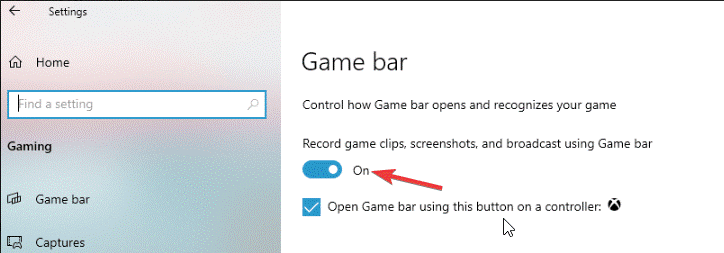
- الآن ، اضغط على مفتاح Windows + G لفتح Game Bar. قد تظهر رسالة مفادها "ميزات الألعاب غير متوفرة".
- الرسالة المعروضة هي لأنها لا تكتشف برنامجك كلعبة. خلال هذه الحالات ، ما عليك سوى النقر فوق تمكين ميزات الألعاب لهذا التطبيق لتسجيل طريقة اللعب.
- في نافذة الالتقاط التي تفتح ، انقر فوق بدء التسجيل. يمكنك أيضًا الضغط على Windows + Alt + R لبدء التسجيل.
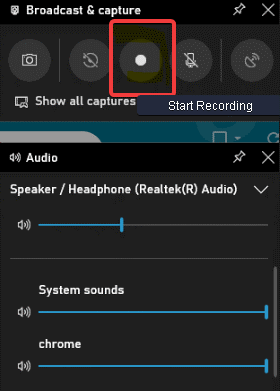
هذه هي! يتم الآن تسجيل شاشتك. سترى لوحة صغيرة مع الموقت. يمكنك أيضًا النقر فوق رمز الميكروفون إذا كنت تريد تسجيل الصوت. بمجرد الانتهاء ، انقر فوق أيقونة Stop. سيتم حفظ الملف المسجل كملف MP4 في مجلد Capture بمكتبة مقاطع الفيديو في نظامك.
يتم إحتوائه:
حسنًا ، كانت هذه بعضًا من أفضل الطرق لمشاركة شاشتك عبر الإنترنت عن بُعد مع الشخص الآخر الذي يجلس بعيدًا عنك.
بدلاً من ذلك ، هناك العديد من برامج مشاركة أو تسجيل الشاشة مثل TweakShot Screen Capture التي يمكنك استخدامها لمشاركة شاشتك أو تسجيلها. باستخدام أداة التقاط الشاشة المذهلة هذه ، لا يمكنك التقاط الشاشة فحسب ، بل يمكنك أيضًا إنشاء مقاطع فيديو وتحرير الصور وتقديم النتائج المرجوة.
انقر هنا لتنزيل TweakShot
الأسئلة الشائعة لمشاركة الشاشة:
كيفية مشاركة الشاشة في Windows 10 باستخدام Quick Assist؟
للقيام بذلك ، ابحث وحدد المساعدة السريعة من شريط البحث على شريط المهام. في النافذة التالية ، حدد الحصول على المساعدة أو منح المساعدة. أخبر الشخص الآخر بفتح التطبيق واختيار خيار بديل ثم الخيار الذي حددته. الآن قم بتسجيل الدخول إلى حساب Microsoft. هنا ، تحتاج إلى إدخال رمز مكون من 6 أرقام ستتلقاه. بمجرد الانتهاء ، حدد مشاركة الشاشة.
هل من الممكن مشاركة شاشة في Windows 10 بدون أداة؟
نعم ، يمكنك مشاركة شاشة في Windows 10 دون استخدام أي أداة لمشاركة الشاشة. للقيام بذلك ، يمكنك استخدام الأدوات المساعدة المضمنة مثل Quick Assist لمشاركة شاشتك بسهولة مع أي شخص للحصول على مساعدة سريعة. يمكنك أيضًا تجربة أداة Windows 10 الأصلية تسمى Steps Recorder لتسجيل كل خطوة على جهازك ومشاركتها مع شخص آخر للحصول على المساعدة.
ما هو أفضل برنامج لمشاركة الشاشة؟
إذا كنت لا تستخدم اتصال سطح المكتب البعيد بنظام Windows لمشاركة الشاشة ، فيمكنك التفكير في استخدام برنامج TeamViewer لمشاركة شاشتك مع الآخرين ، إنها واحدة من أفضل الأدوات المتاحة لمشاركة الشاشة مع الآخرين بسهولة. إنه يوفر الكثير من الميزات المفيدة لجعل مشاركة الشاشة سلسة بالنسبة لك.
ما هو أفضل برنامج لالتقاط الشاشة؟
إذا كنت لا تستخدم الأدوات المساعدة المضمنة في Windows لالتقاط الشاشة ، فإننا نقترح عليك استخدام TweakShot Screen Capture أو OBS Studio للحصول على نتائج فعالة. تساعدك هذه الأدوات القوية على تسجيل الشاشات والتقاطها بسهولة باستخدام العديد من الميزات المضمنة. كما يسمح لك بمشاركة الشاشة المسجلة / الملتقطة مع الآخرين بنقرة واحدة.
كيف يمكنني التقاط لقطة شاشة على جهاز الكمبيوتر الخاص بي؟
يمكنك النقر فوق الزر Prt Sc على لوحة المفاتيح لالتقاط الشاشة بأكملها بما في ذلك جميع النوافذ المفتوحة. لالتقاط نافذة نشطة أو قبل كل شيء ، ما عليك سوى النقر فوق الزر Alt + Prt Sc. يمكنك أيضًا تجربة مفاتيح Win + Prt Sc لالتقاط الشاشة بأكملها على Windows. هنا ، سيتم وضع لقطة الشاشة في الحافظة الخاصة بك ، والتي يمكنك نسخها لاحقًا.
كيف وجدت هذه المقالة؟ ما أداة مشاركة الشاشة التي تستخدمها لمشاركة شاشتك على Windows 10؟ اسمحوا لنا أن نعرف في قسم التعليقات أدناه.
حتى ذلك الحين ، استمر في قراءة مكتبة القرص!
قراءات موصى بها:
كيفية مشاركة الشاشة على Google Hangouts؟
تغيير دقة الشاشة في نظام التشغيل Windows 10